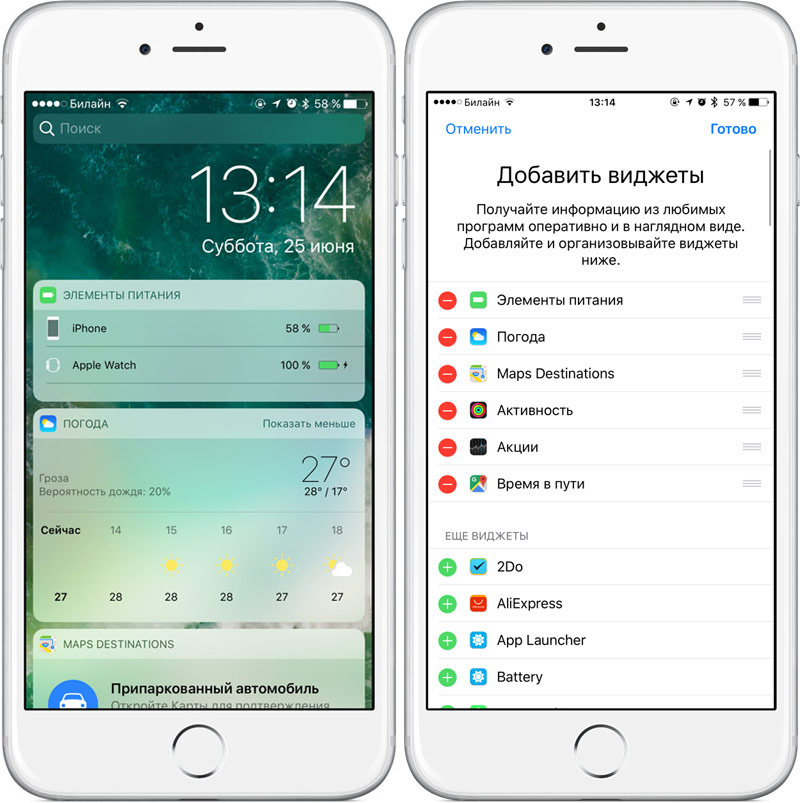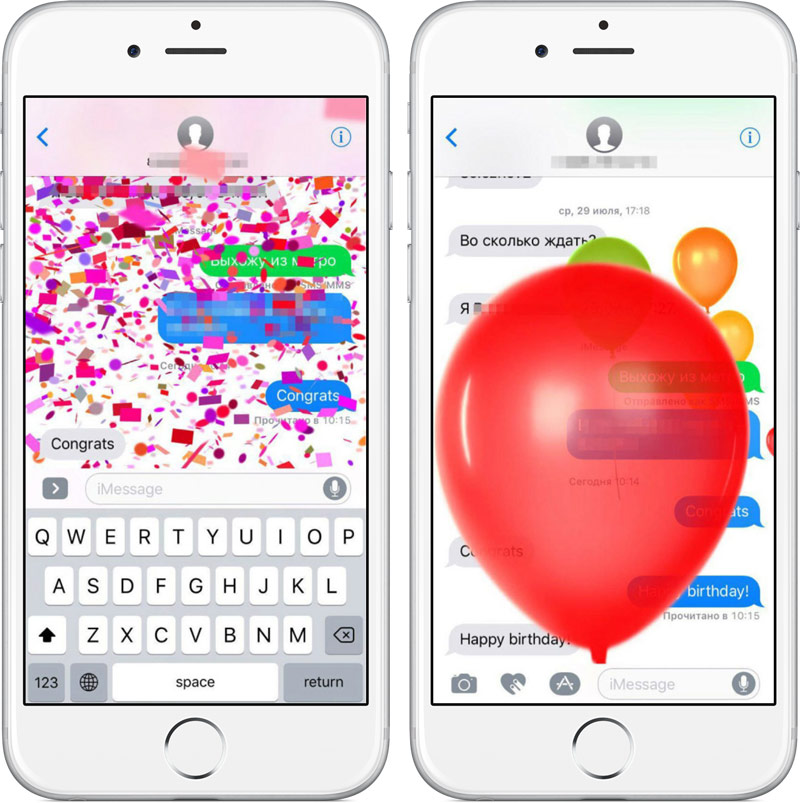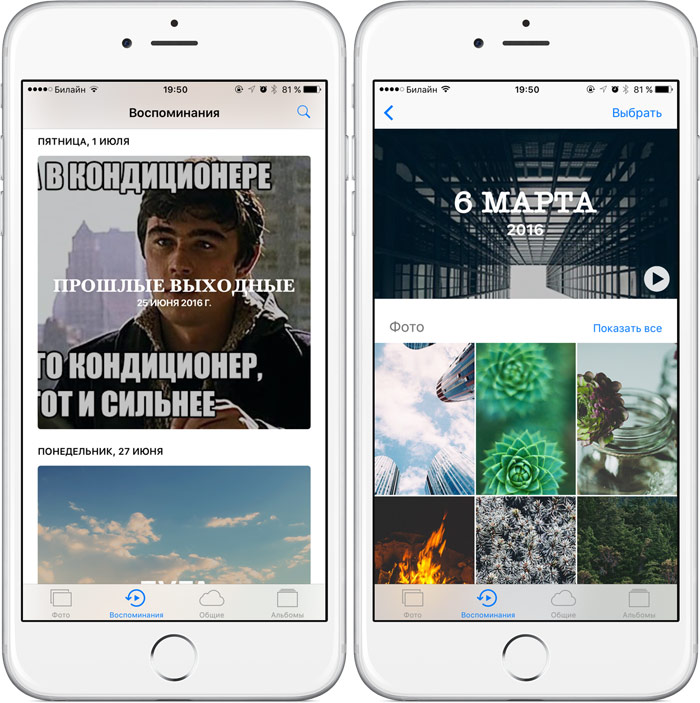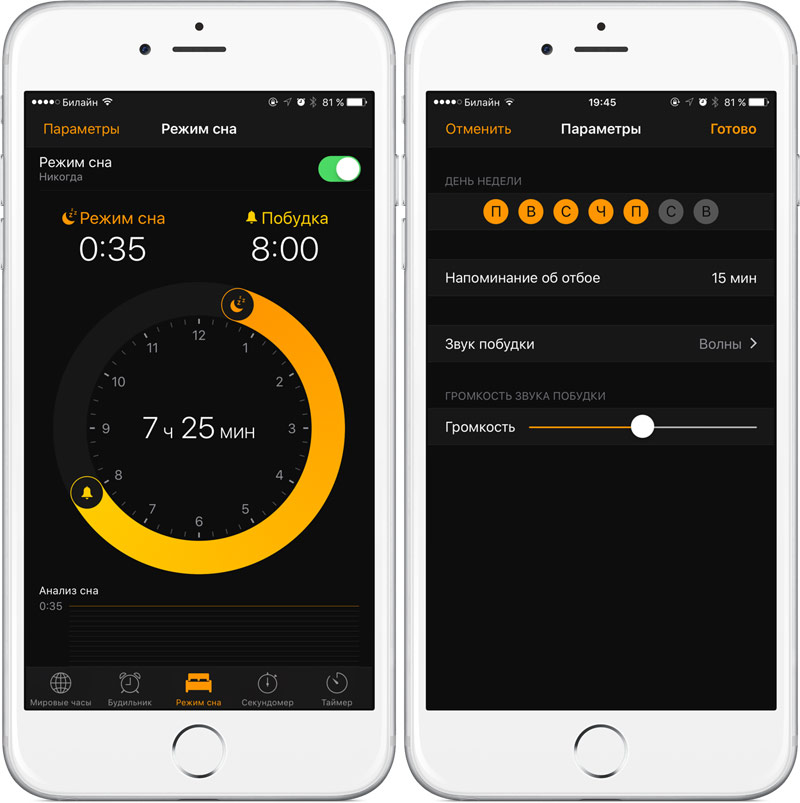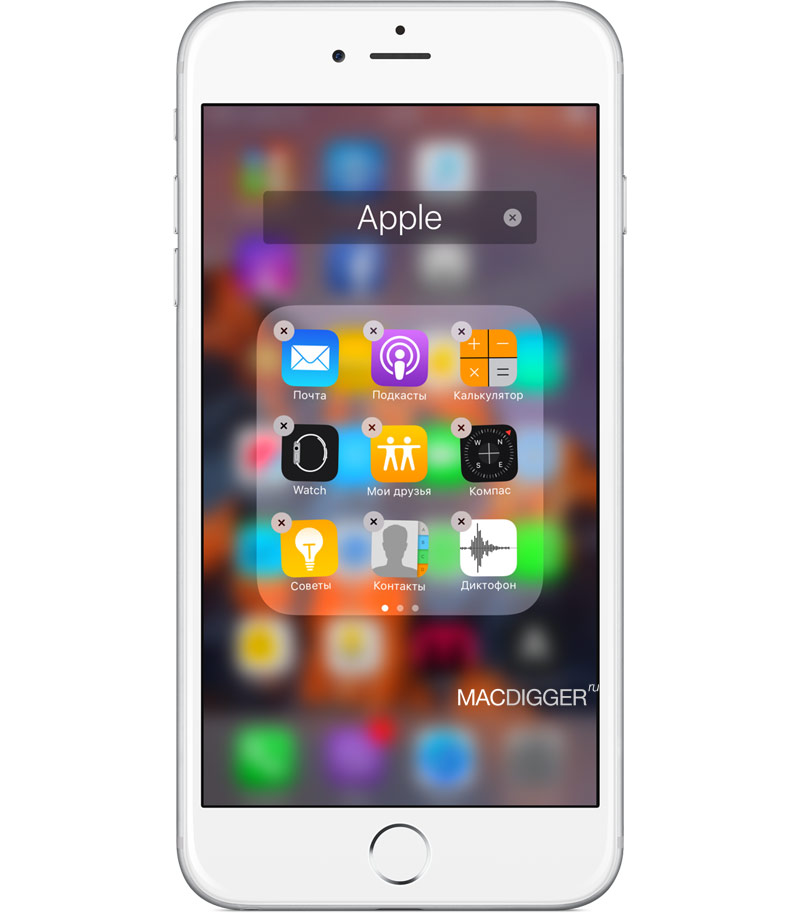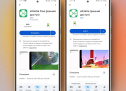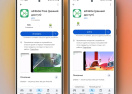5 фишек iOS 10, которые стоит попробовать в первую очередь

Вчера Apple выпустила финальную версию iOS 10. В Сети уже стали появляться отзывы первых пользователей новой операционной системы: люди сходятся во мнении, что iOS 10 можно назвать самым значимым обновлением мобильной платформы Apple за последние годы.
Сегодня MacDigger расскажет, что же стоит в первую очередь попробовать после установки iOS 10.
1. Добавить виджеты на экран блокировки
В iOS 10, смахнув шторку уведомлений вправо, вместо обычного домашнего экрана вы увидите новую панель, которая в iOS 9 была вкладкой «Сегодня» Центра уведомлений. Здесь расположился набор виджетов «Подсказки Siri», Погода, Apple Music, Акции, Фото и другие. Сами панели представлены в обновленном формате.
Виджеты стали больше по размеру и помещены в прозрачные блоки - каждый виджет в отдельном окне. Количество и порядок элементов можно настраивать. Щелкаем кнопку «Изменить», нажимаем плюсики напротив нужных виджетов и подтверждаем кнопкой Готово.
2. Отправить оригинальное сообщение
В iOS 10 появились новые способы делиться сообщениями с друзьями и близкими с помощью персонализированных функций. iMessage поддерживает анимированные символы, например, воздушные шары, фейерверки и конфетти, которые можно отобразить на весь экран, чтобы задать праздничное настроение. Все что нужно для отправки: написать сообщение, зажать на синюю стрелку, отвечающую за пересылку, и выбрать нужный эффект.
Если отправить пользователю iOS 10 сообщение с поздравлением, приложение Messages проиграет особый видео- и аудиоэффект. На скриншотах видно, какие эффекты отображаются при отправке сообщений «congrats» и «happy birthday!». Новая функция работает и для русскоязычных пользователей.
3. Предаться воспоминаниям
Приложение Фото в iOS 10 позволяет заново пережить самые важные и забытые моменты, сохраненные в коллекции фотографий, отображая их в режиме Memories. Функция сканирует библиотеку снимков и видеозаписей, находит важные события и поездки и показывает их в красиво оформленной коллекции. В режиме Memory есть функция Memory Movie - автоматически создает ролик с музыкой, титрами и переходами от кадра к кадру в стиле кинофильма.
4. Настроить «Режим сна»
В iOS 10 в стандартном приложении «Часы» доступна функция под названием «Режим сна». Apple предлагает упростить процесс настройки приложения, задавая ряд вопросов. Пользователю предлагается указать необходимое количество часов для сна и активные дни недели.
После первоначальной настройки в «Часах» появится отдельная вкладка «Режим сна». Здесь показан графический циферблат, позволяющий быстро регулировать продолжительность сна. Для изменения времени засыпания и пробуждения необходимо смещать оранжевый слайдер по часовой или против часовой стрелки. После настройки приложение будет автоматически присылать уведомления о том, что пора ложиться спать. Засыпание и пробуждение в одно и то же время каждый день - ключ к здоровому сну!
5. Удалить стандартные приложения
В iOS 10 есть возможность удалить стандартные приложения. Теперь при необходимости можно перевести иконки в режим перемещения и убрать их с домашнего мобильного устройства. Это касается 18 предустановленных приложений, включая Калькулятор, Календарь, Компас, Контакты, FaceTime, Find My Friends, Дом, iCloud Drive, iTunes Store, Почта, Карты, Музыка, Заметки, Погода и ряд других. При необходимости их можно повторно загрузить из App Store.
В действительности с этим процессом не все так однозначно, как может показаться. Так называемое удаление приложений в iOS 10 не приводит к удалению кода ПО из операционной системы. Исходный код так и остается в составе ОС. По большому счету, Apple разрешила не избавляться от фирменного ПО, а лишь скрывать его с домашнего экрана.